小米10投屏到电视机的操作方法
- 时间:2021-02-03 15:50
- 来源:下载吧
- 编辑:weijiayan
现在很多品牌的智能手机中都具备投屏功能,连接投屏设备之后可以将手机的屏幕内容投屏显示到连接的设备上,比如可以投屏到电脑、电视机这类设备上,如果用户在操作手机的时候觉得屏幕太小就可以选择投屏到电视机上,这样看起来画面会大很多,其中很多小米10手机的用户想要进行电视机投屏,但是还不知道要怎么操作,那么在接下来的教程中小编就跟大家分享一下在小米10这款手机中投屏到电视机的具体操作方法吧,感兴趣的朋友不妨一起来看看这篇教程,希望能帮到大家。

方法步骤
1.首先第一步我们打开手机之后,在手机的应用主界面中,找到设置图标,点击这个设置图标进入到手机的设置界面。
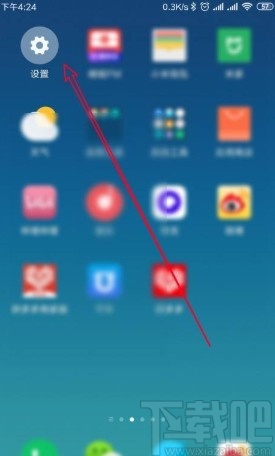
2.点击进入到这个设置界面之后,在设置界面中找到更多连接方式这个选项,找到之后点击进入到这个功能界面。
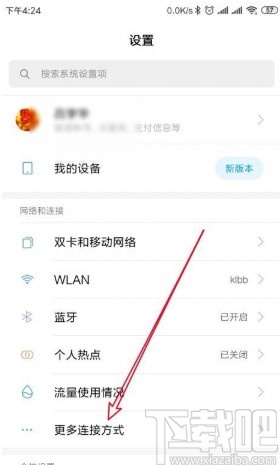
3.下一步进入到更多连接方式的设置界面之后,可以看到在界面中有无线显示这个功能,如下图中所示,找到之后点击进入到其中。
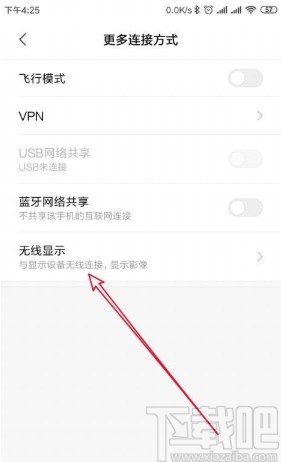
4.点击进入到无线显示功能界面之后开启无线显示的功能开关,然后就会开始搜索可以连接的电视设备,如下图中所示,搜索到之后点击它。
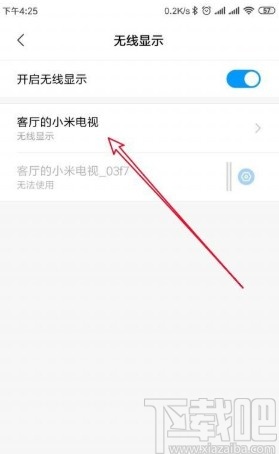
5.点击这个搜索到的电视设备之后,点击它即可进行连接,界面中会显示正在连接的提示,我们等到连接操作完成就建立投屏了,这里需要注意的是连接的投屏设备需要与手机在同一个WiFi网络下。
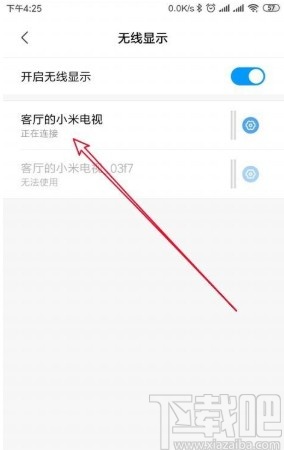
使用上述教程中的操作方法我们就可以在小米10这款手机中投屏到电视机上了,还不知道要如何操作的朋友赶紧试一试这个方法,希望这篇方法教程能够帮助到大家。
最近更新
-
 天天跳绳怎么打超级乒乓球
天天跳绳怎么打超级乒乓球
在《天天跳绳》APP中,进入“超级乒乓球”模
- 2 饿了么怎么登录账号 06-15
- 3 麦当劳官方手机订餐怎么购买咖啡 06-15
- 4 麦当劳官方手机订餐怎么登录账号 06-15
- 5 麦当劳官方手机订餐怎么进入亲子乐园 06-15
- 6 来伊份怎么查看肉蛋果蔬产品 06-15
人气排行
-
 微信聊天记录删除了怎么恢复 微信重装后聊天记录不见了解决办法
微信聊天记录删除了怎么恢复 微信重装后聊天记录不见了解决办法
微信聊天记录删除了怎么恢复?微信重装后聊天记录不见了怎么办?
-
 安卓Android-X86 4.4安装教程 电脑安装安卓Android-X86教程
安卓Android-X86 4.4安装教程 电脑安装安卓Android-X86教程
安卓(Android)x86是安装在Intel/AMD等PC平台上的安卓系统,也就是
-
 微信抢红包神器2016教程
微信抢红包神器2016教程
2016年微信抢红包成了一项全民运动,不仅有好友发的红包,还有摇
-
 iPhone6/iPhone6 plus无法连接app store详细解决办法步骤 iPhone苹果手机连不上app store
iPhone6/iPhone6 plus无法连接app store详细解决办法步骤 iPhone苹果手机连不上app store
iPhone6/iPhone6plus无法连接appstore详细解决办法步骤。iPhone6
-
 苹果6iphone6/6 plus 不能下载APP软件解决方法
苹果6iphone6/6 plus 不能下载APP软件解决方法
苹果6(iPhone6、iPhone6Plus)近来经常发生无法连接到APPStore或
-
 微信公众平台 微信公众平台登录
微信公众平台 微信公众平台登录
微信公众平台,是腾讯公司在微信的基础上新增的功能模块,有消息
-
 微信封杀抢红包神器破解教程
微信封杀抢红包神器破解教程
微信抢红包神器大行其道,大家抢红包抢的自然是不亦乐乎。现在微
-
 iPhone6/iPhone6 plus/iPhone6s/iPhone6s plus苹果手机怎么设置自定义铃声
iPhone6/iPhone6 plus/iPhone6s/iPhone6s plus苹果手机怎么设置自定义铃声
iPhone6/iPhone6plus怎么设置自定义铃声。针对iPhone6、iPhone6p
-
 手机CPU天梯图 2017年11月手机CPU天梯图/性能排行榜
手机CPU天梯图 2017年11月手机CPU天梯图/性能排行榜
下载吧小编为大家更新的手机CPU天梯图(更新到2017年11月)。现在
-
 手机号码被标记怎么取消 手机号码被恶意标记申诉教程
手机号码被标记怎么取消 手机号码被恶意标记申诉教程
假如你的号码不小心被360手机卫士、腾讯手机管家、LBE安全大师、
